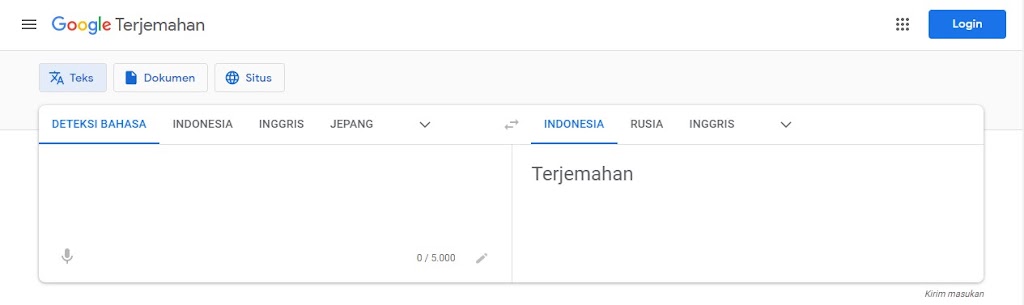|
| Ilustrasi Play Store.(Kompas/Reka) |
Google Play Store adalah salah satu aplikasi paling aman untuk mengunduh aplikasi gratis, namun tidak jarang terjadi masalah untuk memperbarui aplikasi.
Cara mengatasi ketidakmampuan update aplikasi di Play Store, hal ini terkait dengan hal teknis. dari
koneksi internet ke aplikasi itu sendiri.
Selain itu, alasan ketidakmampuan untuk memperbarui aplikasi di Google Play Store sering kali karena
cache yang menumpuk terlalu banyak dan tidak pernah dihapus di aplikasi yang perlu diperbarui.
Cara mengatasi tidak dapat memperbarui aplikasi di Play Store
Berikut cara memperbaiki aplikasi yang tidak dapat diperbarui di Play Store:
1. Periksa Koneksi Internet
Koneksi internet yang bermasalah akan mencegah pembaruan aplikasi. Untuk memeriksa koneksi Buka web di ponsel Anda dan uji dengan mengetikkan beberapa kata kunci.
Jika pencarian gagal Ada masalah dengan koneksi Anda.
Beralih ke koneksi Wi-Fi sekarang untuk mendapatkan pembaruan aplikasi terbaru.
Jika Anda menggunakan VPN, nonaktifkan sekarang untuk mendapatkan koneksi internet yang lebih cepat.
2. Perbarui tanggal dan waktu
Beberapa layanan sistem dan aplikasi pihak ketiga mungkin tidak berfungsi karena pengaturan data yang salah.
untuk memperbaiki ini Buka menu Pengaturan > Sistem > Tanggal dan waktu.
Pastikan perangkat Anda menggunakan waktu tanggal yang disuplai jaringan.
Anda juga harus mengaktifkan opsi untuk menggunakan zona waktu yang disuplai jaringan.
3. Nonaktifkan Bluetooth
Meskipun mungkin terdengar aneh, banyak pengguna Android telah mencoba solusi ini untuk memperbaiki masalah sulit memperbarui aplikasi.
Anda dapat mematikan Bluetooth di perangkat Anda dari pusat notifikasi dengan menggulir ke bawah
atau membuka Pengaturan > Perangkat yang terhubung > Pengaturan koneksi > Bluetooth dan mematikan Bluetooth.
4. Tingkatkan ruang penyimpanan
 |
| Ilustrasi playstore.(Kompas/Reka) |
Jika penyimpanan atau memori ponsel Anda penuh Anda tidak akan dapat memperbarui aplikasi atau
mengunduh aplikasi baru. Beberapa aplikasi mungkin berjalan lambat dan macet saat dijalankan.
Jika memori penuh Segera hapus aplikasi atau pindahkan data yang tidak lagi Anda gunakan ke perangkat lain.
Sistem Android terbaru sering menampilkan aplikasi yang sudah lama tidak digunakan dan memiliki
data duplikat secara berkala. Anda dapat menghapusnya untuk menghemat ruang.
5. Hapus cache dan data Play Store
Akumulasi data dan cache Play Store adalah alasan lain mengapa Anda mungkin tidak dapat memperbarui aplikasi.
Untuk menghapus, dalam hal ini untuk ponsel Samsung, buka Pengaturan > Aplikasi > Google Play Store > Penyimpanan, lalu ketuk Hapus data.
Setelah itu, coba unduh aplikasi setelah menghapus data Play Store jika masalah berlanjut. Kembali ke halaman penyimpanan Play Store dan ketuk ikon Hapus memori.
6. Copot Pembaruan Play Store
Ini akan mengembalikan pengaturan Play Store ke pengaturan pabrik atau asli.
Ini terjadi karena Android secara otomatis memperbarui Google Play Store di latar belakang tanpa sepengetahuan Anda.
Umumnya tidak ada masalah selama pembaruan, namun, masih ada perangkat yang tidak kompatibel yang menyebabkan masalah kinerja.
Di ponsel Samsung, untuk mencopot pemasangan aplikasi, tekan dan tahan ikon aplikasi Play Store, ketuk ikon info (i), lalu ketuk Copot pemasangan.
Setelah itu, buka kembali Google Play Store dan perbarui ke versi terbaru.Buka aplikasi, ketuk ikon menu, masuk ke pengaturan. Kemudian klik versi Play Store.
7. Muat ulang perangkat.
Cara ini sangat efektif sejak dini dalam mengatasi kegagalan update aplikasi. Cukup tekan tombol daya selama beberapa detik. dan klik muat ulang
Selanjutnya, hidupkan kembali perangkat. dan buat koneksi ke Wi-Fi atau data seluler dengan jaringan yang baik.
8. Perbarui sistem perangkat
Menginstal pembaruan Android terbaru dapat memperbaiki masalah di Google Play Store Buka Pengaturan > Sistem > Lanjutan > Pembaruan Sistem.
untuk memeriksa apakah ada pembaruan perangkat lunak yang tersedia untuk perangkat Anda.
9. Akun Google
Terakhir, Anda dapat keluar dari akun Google di ponsel dan masuk lagi. Pastikan Anda mencadangkan data seperti kontak, pesan, dan lainnya ke akun Google Anda terlebih dahulu.
Selanjutnya, keluar dari akun Google Anda dengan masuk ke Pengaturan> Akun dan pilih akun Google
yang terhubung ke Play Store.Kemudian klik Hapus akun untuk memutuskan hubungan akun dari perangkat Anda.
Setelah itu, masuk juga ke Google lagi di ponsel Anda ketika Anda membuka Play Store.